ל-MMO New World של אמזון יש מערכת מאוד מרתקת ומעמיקה שמושכת גיימרים לשחק במשחק. אבל יש באגים ותקלות טכניות כמו הקפאה מתמדת שעלולים לתסכל אותך.
ל-New World יש שירות תמיכה, אבל הם חווים זמני המתנה ארוכים בחיבור לשותף עבור שאילתות של New World, אבל אתה לא לבד, יש תיקונים שאספנו מגיימרים שעשויים לעזור לך לפתור את הבעיה.
נסה את התיקונים הבאים:
אתה לא צריך לנסות את כולם; פשוט פעל במורד הרשימה עד שתמצא את האחד שמתאים לך.
- עדכן את מנהל ההתקן הגרפי שלך
- ודא את תקינות קבצי המשחק
- החזר את מנהל ההתקן של NVIDIA
- תת-שעון בליבת ה-GPU שלך
- הורד את הגדרות הגרפיקה שלך
- אפס את המערכת שלך מבלי לאבד נתונים
- העבר את הקבצים לכונן ה-SSD
תיקון 1: עדכן את מנהל ההתקן הגרפי שלך
הקפאה מתמדת עשויה להצביע על בעיה בנהג. אם מנהל ההתקן שלך מעודכן זה עלול לגרום לבעיית ההקפאה. אנו מציעים שתמיד תעדכן את מנהל ההתקן שלך לקבלת הביצועים הטובים ביותר במשחק.
גם NVIDIA וגם AMD פרסמו את מנהל התקן GPU תואם World New World , אתה יכול לעדכן את מנהל ההתקן הגרפי שלך באופן ידני, על ידי ביקור באתר האינטרנט של היצרן (NVIDIA / AMD ), מציאת תוכנית ההתקנה הנכונה האחרונה והתקנתה שלב אחר שלב.
אבל אם אין לך זמן או סבלנות להתקין באופן ידני, אתה יכול לעשות זאת אוטומטית עם דרייבר קל .
- הפעל את Driver Easy ולחץ על לסרוק עכשיו לַחְצָן. לאחר מכן, Driver Easy יסרוק את המחשב שלך ויזהה מנהלי התקנים בעייתיים.

- נְקִישָׁה עדכן הכל כדי להוריד ולהתקין באופן אוטומטי את הגרסה הנכונה של את כל מנהלי ההתקן שחסרים או לא מעודכנים במערכת שלך.
(זה דורש את גרסת פרו - תתבקש לשדרג כאשר תלחץ על עדכן הכל. אם אינך רוצה לשלם עבור גרסת ה-Pro, אתה עדיין יכול להוריד ולהתקין את כל הדרייברים שאתה צריך עם הגרסה החינמית; אתה רק צריך להוריד אותם אחד בכל פעם, ולהתקין אותם באופן ידני, בדרך הרגילה של Windows.)
 גרסת ה-Pro של Driver Easy מגיע עם תמיכה טכנית מלאה.
גרסת ה-Pro של Driver Easy מגיע עם תמיכה טכנית מלאה. - פתח את לקוח Steam שלך ועבור אל סִפְרִיָה . מקש ימני עולם חדש ובחר נכסים .

- בחלונית השמאלית, בחר תיקים מקומיים . לאחר מכן לחץ ודא את תקינות קבצי המשחק .

- אפשר לבדיקה להסתיים. אז אתה יכול להתחיל את העולם החדש ולראות אם הוא קופא שוב.
- במקלדת, הקש על מקש הלוגו של Windows ו-R יחד כדי להפעיל את תיבת ההפעלה.
- סוּג devmgmt.msc ולחץ על בסדר לַחְצָן.

- הרחב את מתאמי תצוגה ענף. לחץ לחיצה ימנית על התקן הכרטיס הגרפי של Nvidia ולחץ נכסים .

- לחץ על נהג לשונית. לאחר מכן לחץ להחזיר נהג .

- לאחר מכן תקבל חלון מוקפץ כמו להלן. לחץ על כן לַחְצָן. לאחר מכן ישוחזר מנהל ההתקן לגרסה המותקנת קודם לכן.
- הפעל מחדש את המחשב כדי שהשינוי ייכנס לתוקף.
- הורד MSI Afterburner.
- התקן את MSI Afterburner.
- פתח את התוכנה ומצא את כרטיס המסך שלך.

- בגלל סביבות המחשב השונות, ייתכן שתצטרך להמשיך לכוונן את שעון הליבה עד שלא תקפא יותר.
כאן אנו מציעים לבצע תת-שעון GPU Core Clock שלך ב-400 מגה-הרץ ושעון זיכרון ב-500 מגה-הרץ. - ב-MSI Afterburner, שנה את מגבלת הכוח שלך ל-80%.
- שמור את הפרופיל והפעל מחדש את העולם החדש כדי לבדוק.
- פתח עולם חדש. בפינה השמאלית העליונה, לחץ על סמל גלגל השיניים כדי לפתוח הגדרות.

- בחלונית השמאלית, בחר חזותיים . ואז הגדר מקסימום FPS 60 פריימים לשנייה

ברוב המקרים, 60 פריימים לשנייה מספיקים. אבל כמה גיימרים עונה שהם הורידו ל-30 FPS. - שחק עולם חדש כדי לבדוק.
אם אתה צריך עזרה, אנא צור קשר צוות התמיכה של Driver Easy בְּ- support@drivereasy.com .
לאחר עדכון מנהלי ההתקן, הפעל מחדש את המחשב והפעל מחדש את העולם החדש.
אם מנהל ההתקן הגרפי האחרון לא פותר את הבעיה, אתה יכול לעבור לתיקון הבא.
תיקון 2: ודא את תקינות קבצי המשחק
New World הוא משחק כותר גדול מסוג AAA שקפא בקלות כשיש קבצים חסרים או פגומים. לכן, אימות שלמות קבצי המשחק שלך הוא תיקון נפוץ לבעיית ההקפאה.
אם הבעיה נמשכת, עיין בתיקון הבא למטה.
תיקון 3: החזרת מנהל ההתקן של NVIDIA
כמה גיימרים דיווחו שהם תיקנו את ההקפאה על ידי חזרה למנהל התקן הקודם של NVIDIA. אם עדכון מנהל ההתקן שלך לגרסה האחרונה לא עוזר, אולי תוכל לנסות את התיקון הזה.
אם התיקון הזה לא מביא מזל, עיין בתיקון הבא למטה.
תיקון 4: תת-השעון בליבת ה-GPU שלך
גיימרים רבים לכרטיסי מסך לביצועים טובים יותר. בדרך כלל, ככל שאתה מעלה את ה-GPU שלך ב-overclock, כך אתה מקבל יותר כוח עיבוד. אבל לבעיית הקפאת העולם החדש, תת-שעון בליבת ה-GPU שלך יכול להיות הפתרון.
זה נשמע מוזר, אבל זה עובד עבור אנשים מסוימים ושווה לנסות.
אם זה עדיין לא עובד, נסה את התיקון הבא.
תיקון 5: הורד את הגדרות הגרפיקה שלך
בעיית ההקפאה מתייחסת בדרך כלל להגדרות הגרפיקה, חלק מהשחקנים מציינים לאחר שהגבילו את ה-FPS שלהם ואת הגדרות הגרפיקה הנמוכות יותר, בעיית ההקפאה נעלמה.
כך:
אם שינוי הגדרות הגרפיקה לא נותן לך מזל, המשך לתיקון הבא למטה.
תיקון 6: אפס את המערכת מבלי לאבד נתונים
תמיד חשוב לשמור על Windows מעודכן. אבל אם המערכת שלך מעודכנת, אתה יכול לנסות לאפס את מערכת Windows. כולנו יודעים שאיפוס מערכת Windows שלך ימחק את כל הנתונים בכונן הקשיח שלך, עליך לגבות את כל הקבצים החשובים שלך לפני שתעשה זאת.
עם זאת, עם תמונה מחדש , יש אין צורך בגיבויים ארוכים, בשיחות תמיכה בטלפון או בסיכון לנתונים האישיים שלך . Reimage יכולה לאפס את Windows למצב בדיוק כאשר הוא הותקן זה עתה מבלי להשפיע על תוכנת צד שלישי. יתרה מכך, תוכנה זו יכולה לזהות בעיות שמפחיתות את מהירות האינטרנט שלך.
הנה איך להשתמש בו:
אחד) הורד והתקן את Reimage.
2) פתח את Reimage והפעל סריקה בחינם. זה יכול לקחת כמה דקות.
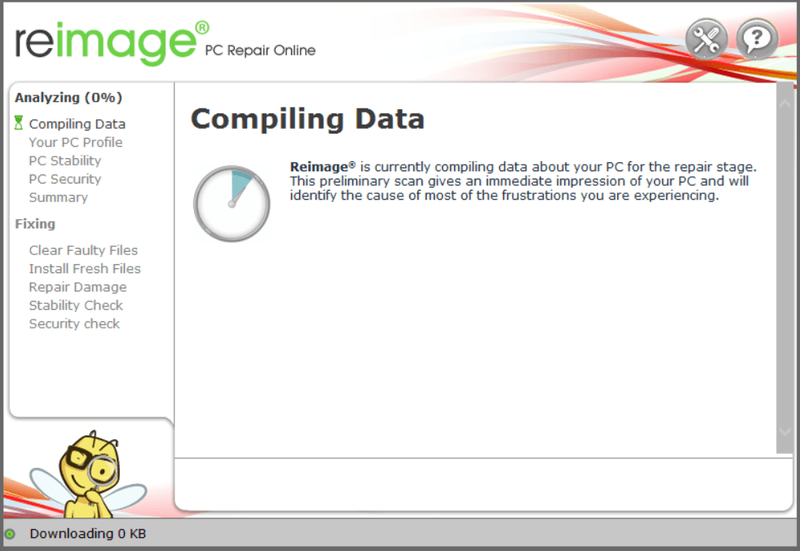
3) תראה את סיכום הבעיות שזוהו במחשב האישי שלך. נְקִישָׁה התחל תיקון וכל הבעיות יתוקנו אוטומטית. (תצטרכו לרכוש את הגרסה המלאה. היא מגיעה עם אחריות להחזר כספי של 60 יום, כך שתוכלו לקבל החזר בכל עת אם Reimage לא תפתור את הבעיה שלכם).
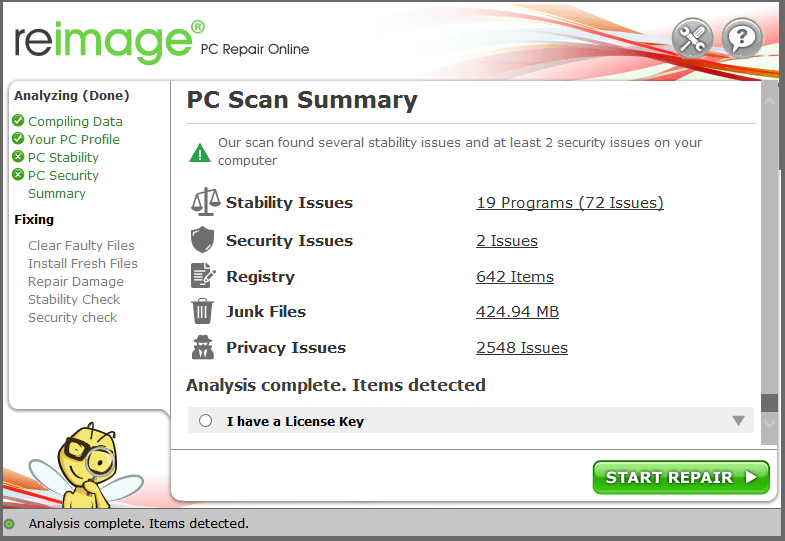 הערה: אם אתה צריך עזרה כלשהי, לחץ על סימן השאלה בפינה השמאלית העליונה של התוכנה.
הערה: אם אתה צריך עזרה כלשהי, לחץ על סימן השאלה בפינה השמאלית העליונה של התוכנה. לאחר שתסיים את התהליך, הפעל מחדש את המחשב ובדוק אם העולם החדש קופא שוב.
תיקון 7: העבר את הקבצים לכונן ה-SSD
אם בכונן שלך יש בעיה לא ידועה, זה ישפיע על המשחק בזמן המשחק. כמה גיימרים תיקנו את בעיית ההקפאה על ידי העברת קבצי המשחק לכונן SSD והגדרת העולם החדש בעדיפות גבוהה.
אם לא ניסית את זה, נסה את זה אולי יעזור.
אני מקווה שהפוסט הזה יעזור לך למנוע מהעולם החדש להקפיא כל הזמן בעיה. אם יש לך רעיונות או שאלות, אל תהסס להשאיר תגובה ונחזור אליך.













![[נפתר] היטמן 3 לא מופעל במחשב האישי](https://letmeknow.ch/img/program-issues/40/hitman-3-not-launching-pc.jpg)

![[נפתר] Epic Games הורד איטי / הורד תקוע](https://letmeknow.ch/img/network-issues/28/epic-games-download-slow-download-stuck.jpg)